Proofs vergelijken in de proefdrukviewer
U kunt vergelijkingen van twee proefdrukken naast elkaar weergeven. Dit kunnen twee versies van dezelfde proefdruk zijn, of twee volledig verschillende proefdrukken.
Versies met proefdrukken vergelijken compare-proof-versions
-
Open de proefdruk met meerdere versies die u wilt vergelijken.
-
Klik in de linkerbovenhoek van de proefdrukviewer die wordt weergegeven op de naam van de proefdruk. Dan, in de lijst van versies die verschijnt, klik vergelijk pictogram naast de versie u wilt openen en vergelijken.
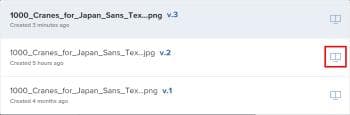
De proefdrukken worden naast elkaar weergegeven, met de nieuwere versie aan de linkerkant.
Afzonderlijke proefdrukken vergelijken compare-separate-proofs
U kunt twee afzonderlijke proefdrukken vergelijken.
Afzonderlijke proefdrukken vergelijken in Workfront compare-separate-proofs-in-workfront
Voor informatie over het vergelijken van afzonderlijke proefdrukken van de documentlijst binnen Workfront, zie twee verschillende proefdrukken sectie in vergelijken proef artikel vergelijken.
Afzonderlijke proefdrukken vergelijken in Workfront Proof compare-separate-proofs-in-workfront-proof
-
Open een van de proefdrukken die u wilt vergelijken in de proefdrukviewer.
-
Klik op het pictogram Compare Mode .

Het weergavegebied wordt in tweeën gesplitst en de proefdruk wordt zowel aan de linkerkant als aan de rechterkant van de proefdrukviewer weergegeven.
-
Klik op het pictogram folder boven de proefdruk links of rechts om de andere proefdrukken in dezelfde map weer te geven.

-
Klik in de lijst op de naam van de proefdruk die u wilt vergelijken met de proefdruk die momenteel is geopend in de proefdrukviewer.

Beide proefdrukken worden weergegeven.
De vergelijkingsgereedschappen gebruiken use-the-compare-tools
De proefdrukviewer beschikt over verschillende gereedschappen waarmee u proefdrukken op effectieve en efficiënte wijze kunt vergelijken.
Proefdrukken automatisch vergelijken auto-compare-proofs
Met Automatisch vergelijken kunt u per pixel twee statische of videoproefdrukken vergelijken. Eventuele geconstateerde verschillen worden rood gemarkeerd in de proefdruk aan de linkerkant.
Automatisch vergelijken is niet beschikbaar wanneer u interactieve proefdrukken vergelijkt.
Twee proefdrukken automatisch vergelijken:
-
Vergelijk proefdrukken op een van de volgende manieren:
- Vergelijk twee versies van de zelfde proef (zie bewijsversies van de Vergelijking in dit artikel vergelijken).
- Vergelijk twee afzonderlijke proeven (zie afzonderlijke proeven in dit artikel vergelijken).
-
Klik op het pictogram Autocompare .

Eventuele verschillen tussen de twee proefdrukken worden rood gemarkeerd in de proefdruk aan de linkerkant.
-
(Optioneel) Klik op het pictogram Switch om de actieve zijde te wijzigen, zodat de verschillen aan de rechterkant van de proefdruk worden weergegeven. De verschillen worden standaard links in de proefdruk weergegeven.

-
(Optioneel) Klik op het pictogram Color om de kleur en dekking te wijzigen die worden gebruikt wanneer verschillen worden gemarkeerd.

Proefdrukken in een bedekking vergelijken compare-proofs-in-an-overlay
Met de bedekkingsvergelijking kunt u verschillen tussen twee statische proefdrukken weergeven door de twee proefdrukken als één enkel bewijs weer te geven en tegelijkertijd een verticale scheidingslijn in het midden van de proefdruk te geven. Terwijl u de proefdruk over de verticale scheidingslijn beweegt, worden de verschillen weergegeven.
U schakelt overlayvergelijking als volgt in:
-
Vergelijk proefdrukken op een van de volgende manieren:
- Vergelijk twee versies van de zelfde proef (zie bewijsversies van de Vergelijking in dit artikel vergelijken).
- Vergelijk twee afzonderlijke proeven (zie afzonderlijke proeven in dit artikel vergelijken).
-
Klik op het pictogram Overlay .

De twee proefdrukken worden weergegeven als één proefdruk met een verticale scheidingslijn langs het midden van de proefdruk.
-
Voer een van de volgende handelingen uit:
- De proefdruk over de verticale scheidingslijn pannen. Tijdens het pannen ziet u de proef aan de linkerkant van de verticale scheidingslijn, terwijl de proef aan de rechterkant aan de rechterkant wordt weergegeven.
- Verplaats de verticale scheidingslijn naar links en rechts. Als u de scheidingslijn verplaatst, ziet u de proef links op de verticale scheidingslijn, terwijl de proef aan de rechterkant aan de rechterkant wordt weergegeven.
Gelijktijdige vergelijking van navigatie simultaneous-navigation-comparison
Gelijktijdige navigatie is standaard ingeschakeld wanneer proefdrukken worden vergeleken. Deze optie is beschikbaar wanneer u een statische proefdruk en een statische proefdruk vergelijkt of wanneer u een videoproefdruk en een videoproefdruk vergelijkt. Deze optie is niet beschikbaar bij het vergelijken van een statische proefdruk en een videoproefdruk.
statische proeven: wanneer toegelaten op statische proeven, de gelijktijdige navigatie vergrendelt het gezoemniveau en de positie van de twee proeven wanneer het pannen of het scrollen. Als een proefdruk meerdere pagina's bevat en gelijktijdige navigatie is ingeschakeld, wordt de pagina bij een proefdruk gewijzigd in de andere proefdruk.
Video proefdrukken: Wanneer toegelaten op videoproefdrukken, herinnert de gelijktijdige navigatie het tijdverschil op de chronologie van de twee proefdrukken.
Om gelijktijdige navigatie toe te laten als het nog niet wordt toegelaten:
-
Vergelijk proefdrukken op een van de volgende manieren:
- Vergelijk twee versies van de zelfde proef (zie bewijsversies van de Vergelijking in dit artikel vergelijken).
- Vergelijk twee afzonderlijke proeven (zie afzonderlijke proeven in dit artikel vergelijken).
-
Klik op het pictogram Simultaneous Navigation .

-
(Optioneel) Klik op het pictogram Reset om het zoomniveau en de positie (voor statische proefdrukken) of de tijdlijn (voor videoproefdrukken) opnieuw in te stellen.

Vergelijkingsmodus afsluiten
-
Sluit de proef die u niet meer wilt bekijken door het (x) pictogram in de upper-left hoek van de proef te klikken.

Het bewijs dat u niet sluit, blijft geopend in de proefdrukviewer.